Windows ar avea zero probleme la instalarea unei actualizări de unul singur. Dar există momente în care setările utilizatorului sau alte probleme de bază împiedică Windows să își facă treaba. În această postare, vom discuta unele dintre lucrurile pe care le puteți face pentru ca Windows să instaleze din nou actualizări.
Restartyour PC
O simplă pornire de sistem poate rezolva uneori erorile de actualizare. Deci, înainte de a încerca orice altceva, reporniți computerul și vedeți dacă asta va avea grijă de problemă.
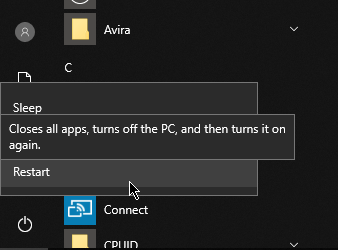
Dacă nu, te poți celelalte soluții de mai jos.
Verificați-vă setările
Unele setări Windows pot opri instalarea actualizărilor necesare. Iată câteva dintre aspectele pe care ar trebui să le verificați.
Conexiune contorizată
Caracteristicile Windows care îl împiedică să descarce actualizări pe o conexiune contorizată. acesta este ceea ce provoacă problema.
Accesați Setări Windows>Rețea și Internet>Wi-Fi. Dați clic pe Wi-Fi la care sunteți conectat momentan. Uită-te sub MeteredConnectionși vezi dacă Setare ca MeteredConnectioneste activată.
In_content_1 all: [300x250] / dfp: [640x360] ->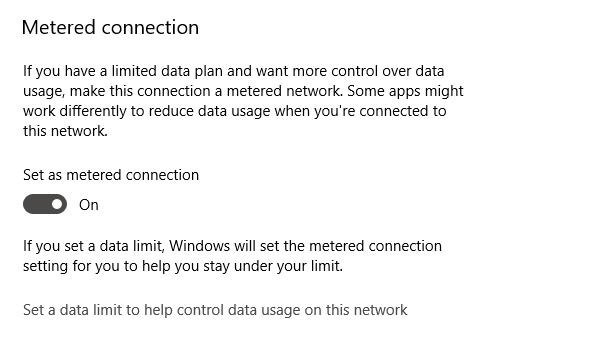
Există o mulțime de motive pentru care ai vrea să lași acest lucru mai ales dacă te afli într-un plan limitat pe Internet și nu vrei să suporti taxe suplimentare. Dar oprirea va asigura că veți primi actualizări Windows imediat ce vor fi gata.
WindowsUpdate
Dacă doriți să recepționați actualizări, indiferent dacă conexiunea dvs. este setată ca contorizată. oneor not, trebuie să treceți peste setările Windows Update.
Accesați Setări Windows>Actualizare și securitate>Windows Update>>Opțiuni avansate.
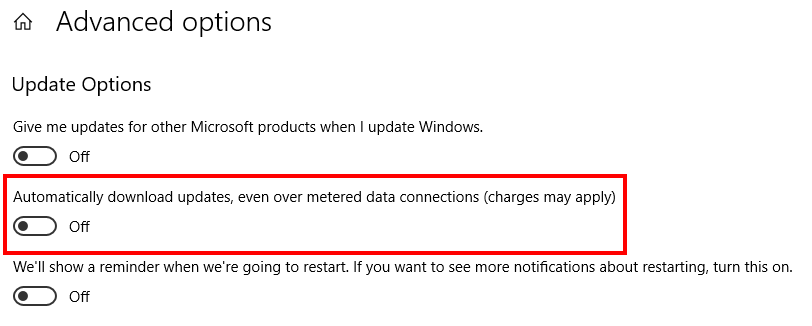
În secțiunea Opțiuni de actualizare, activați Descărcări automate actualizări, chiar și conexiuni de date peste contorizare. Rețineți că activarea acestui lucru poate duce la încărcări în funcție de furnizorul de rețea.
WindowsUpdate Depanare
Windows 10 a creat un program care se ocupă de problemele de actualizare. Se numește Windows UpdateTroubleshooter și va parcurge computerul și va căuta erorile care împiedică Windows Update să funcționeze așa cum trebuie.
Descărcați Windows Update Depanare și va rula aplicația după ce a fost instalată. După ce ați terminat, reporniți computerul. În continuare, accesați Setări Windows>Actualizare și securitate>Actualizare Windows.
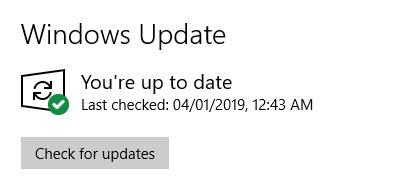
Faceți clic pe Verificați actualizărilepentru a vedea dacă există multe. Windows ar trebui să înceapă să descarce și să instaleze actualizări.
Adăugare spațiu disc
Windows nu va putea instala actualizări dacă computerul dvs. nu dispune de suficient spațiu pe disc. Luați în considerare adăugarea de mai mult spațiu dacă nu există mai mult spațiu pe hard disk pentru actualizarea sistemului. Ca alternativă, puteți efectua, de asemenea, curățarea discului.
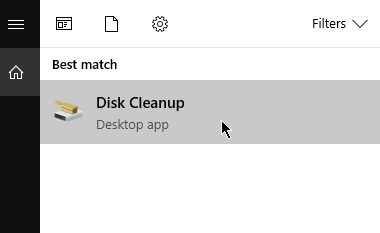
Căutați utilitatea Curățarea disculuiși executați programul. Alegeți unitatea pe care doriți să o curățați. Selectați o unitate și apăsați OK.
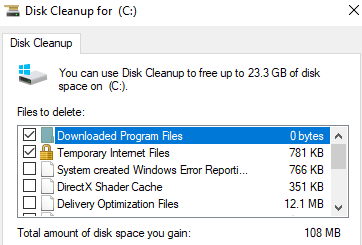
Curățarea discului va calcula cât de mult spațiul pe disc poate fi eliberat. Selectați care sunt fișierele pe care le-ați dori în continuare și apăsați OK pentru a continua.
Căutați malware
Există o mică posibilitate ca ceea ce experimentați să fie cauzat de malware. Pentru a verifica, executați software-ul antivirus. Dacă este detectat malware cu carantină dacă este detectat pentru a preveni mai multe daune.
RestartWindows Update
Dacă serviciul WindowsUpdate nu instalează actualizări așa cum ar trebui, încercați să reporniți manual programul.
Lansare Căutareși tastați prompt de comandă. Faceți clic dreapta și selectați Execută ca administrator. Introduceți următoarea comandă, apoi apăsați Enter:
NET STOP WUAUSERV
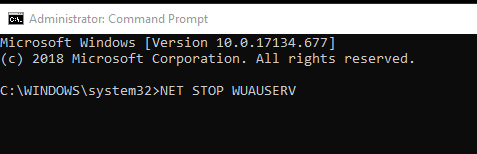
CommandPrompt va rula comanda. Odată terminat, acesta va afișa un mesaj spunând că Windows Update a fost oprit. Introduceți următoarea comandă:
NET START WUAUSERV
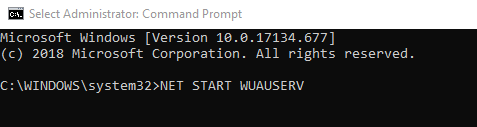
Această comandă va reporni Windows Update. Accesați Setări Windows>Actualizare și securitate>Actualizare Windowsși vedeți dacă actualizările pot fi instalate acum.
Dacă aveți această problemă pe Windows 7, citiți postarea noastră în remedierea Windows Update în Windows 7.